Jak změnit počáteční stránku v prohlížečích na počítači a telefonu, jak smazat virus, který mu to zabrání

- 4129
- 81
- Theofil Matějíček Phd.
Počáteční start je web, který je první, kdo se ve výchozím nastavení otevřel na začátku vyhledávače, kliknutím na „domov“ nebo určitý klíč klíčů. Tato funkce je potřebná pro pohodlí práce a rychlý start v prohlížeči. Počáteční stránka je zpravidla specifikována výrobcem programu - jedná se o běžný systém vyhledávání nebo výměny, web nebo panel výrobce, který poskytuje rychlý přístup k několika zdrojům.

Řekneme vám, jak nainstalovat, změnit nebo smazat počáteční stránku v různých prohlížečích
Téměř ve všech prohlížečích můžete upravit počáteční panel nebo stránku. Uživatel to dělá pro sebe, aby bylo pohodlnější pracovat. Například může nainstalovat další vyhledávací systém, poštovní služby, zprávy se zprávami nebo počasím atd. V tomto případě postup pro změnu počátečního zdroje závisí na konkrétním programu.
Při stahování souborů navíc uživatel zapomíná odstranit zaškrtávací znaky z bodů, ve kterých program nabízí ve výchozím nastavení nainstalovat svůj zdroj. Tyto služby často mají špatnou funkčnost nebo dokonce poškozují počítač, ale zbavení se jich obvyklým způsobem nefunguje. Existuje univerzální způsob, jak odstranit posedlou počáteční kartu.
Google Chrome
Google Chrome je nejoblíbenější vyhledávač ve většině zemí světa, přesto ne všichni uživatelé vědí, jak změnit svůj původní zdroj. To se provádí prostřednictvím nastavení prohlížeče - parametry můžete změnit tak, aby Google na začátku práce spustil určitou kartu (možná několik) na začátku práce.
Nastavení domácího zdroje prostřednictvím vyhledávače:
- Klikněte na nabídku Chrome, přejděte na „Nastavení“ - v prohlížeči se otevře nová karta.
- Vyberte možnost „Zobrazit tlačítko„ Hlavní stránka “, která je umístěna v nabídce„ Vzhled “.
- Na levé straně vzhledem k vyhledávací linii bude nyní umístěno tlačítko se symbolem domu, které je nutné k rychlému návratu na „domovskou stránku“.
- Klikněte na „Změna“, vložte počáteční stránku, se kterou je vhodné pro vás začít pracovat v prohlížeči.
- Okno začne, kde je zapsána aktuální stránka, která je ve výchozím nastavení spuštěna, a musíte v poli uvést požadovaný web.
- Vložte adresu webu do okna tak, aby se při spuštění zohlednila.
- Můžete také kliknout na možnost „Stránka s rychlým přístupem“, která je nutná k použití vyhledávání Google a přístup na několik vybraných webů.
- Uložte pokrok a poté zkontrolujte výkon - zdroj uvedený dříve by měl být spuštěn.
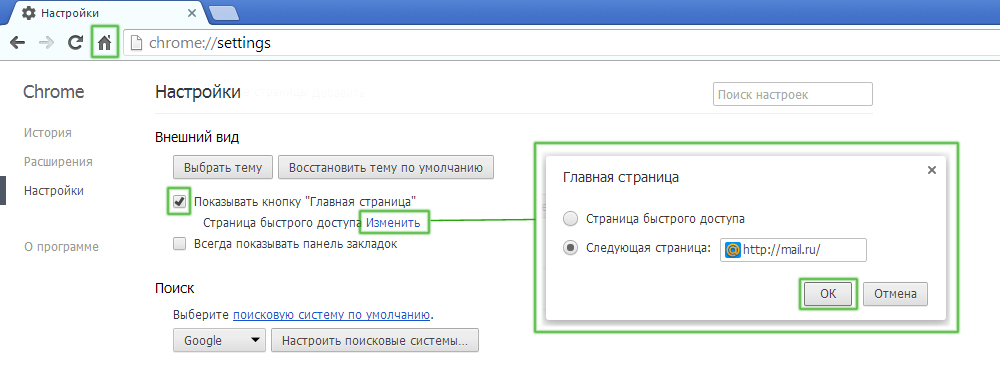
Nastavení je velmi jednoduché
Nastavení akcí při spuštění. Na rozdíl od minulé metody, tento pomůže otevřít při spuštění Google Chrome nejen výchozí zdroj, ale také jeden nebo více speciálně určených. Algoritmus nastavení:
- Klikněte na „Nabídka“ v Chrome, přejděte na položku „Nastavení“.
- V odstavci „Aktivujte“ jeden z parametrů: „Otevřete novou kartu“ (linka a záložka na vyhledávání), „Otevřete dříve otevřené karty“ (uzavřeno na konci poslední relace, včetně náhody) nebo „Otevřete zadané stránky “(můžete určit jednu nebo více).
- Při výběru posledně uvedeného klikněte na „Přidat“, poté do okna zadejte nebo zkopírujte odkazy na zdroje (nedoporučuje se přidat hodně, pokud je použit slabý počítač, a také použití funkce pro cizince - to poruší důvěrnost).
- Při spuštění je možné otevřít aktuální karty - to nebude muset zkopírovat odkazy na zdroje.
- Uložte změny kliknutím na „OK a zkontrolujte, zda vše funguje.
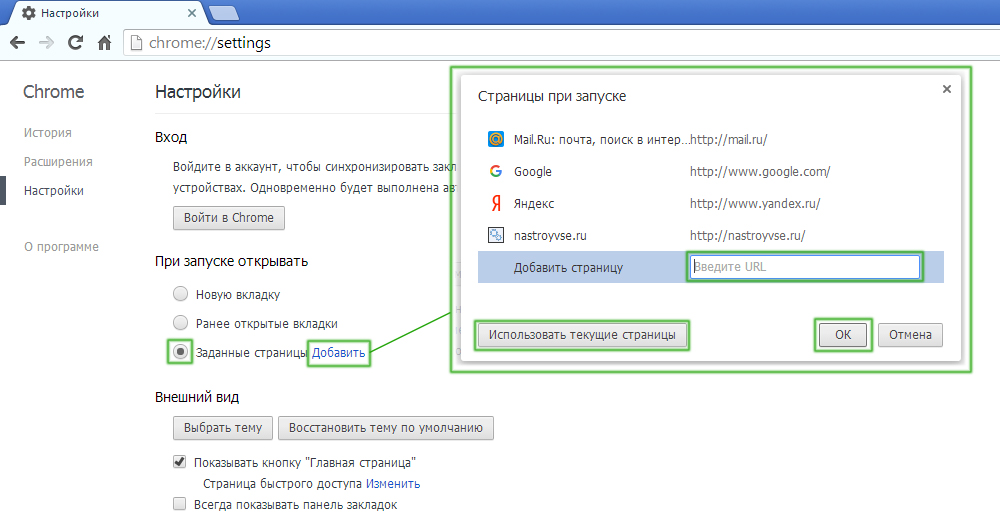
Při spuštění si můžete vybrat, které stránky načte prohlížeč
Na rozdíl od jiných prohlížečů ve verzi Google Chrome pro mobilní zařízení nemůžete nainstalovat výchozí zdroj ani přiřadit karty, které se otevřou při spuštění. Pokud však nezavřete určité stránky, objeví se další způsob, jak používat vyhledávač. Kromě toho, pokud před vypnutím programu zavřete všechny karty, pak se otevře nový spuštění hlavního okna s vyhledávacím panelem a panelem často používaných zdrojů.
Opera
Proces instalace domovské stránky v opeře se téměř neliší od společnosti Google:
- Klikněte na „Nabídka“ a poté vyberte „Nastavení“ a poté - „Obecná nastavení“.
- Klikněte na kartu „Základní“.
- V možnosti „na začátku“ klikněte na „Start z domovské stránky“.
- Chcete -li nainstalovat samotný počáteční zdroj, zadejte adresu webu nebo klikněte na „Aktuální stránku“, pokud je požadovaná již otevřená.
- Uložit nastavení.
Po spuštění opery se ve výchozím nastavení objeví panel, na kterém jsou zobrazeny záložky, které jsou u uživatele oblíbené.
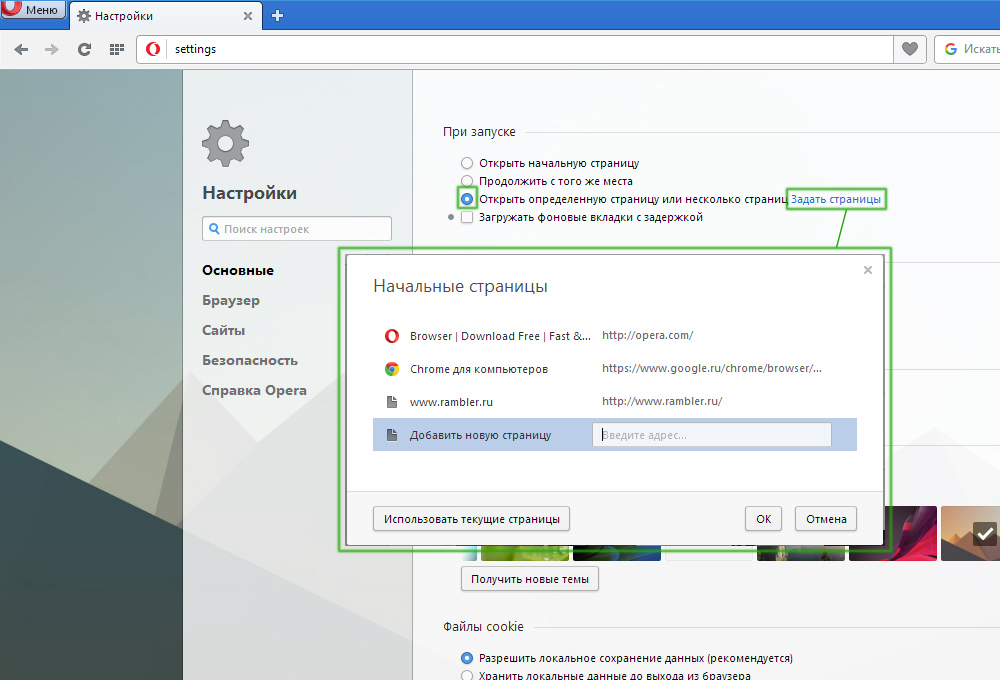
Postup je podobný předchozímu prohlížeči
Yandex
Prohlížeč Yandex je vyroben na stejném motoru jako Google Chrome, takže jsou do značné míry podobné. Totéž platí pro správu - vývojáři udělali určité rozdíly, ale stále to vypadá.
V Yandexu neexistuje způsob, jak nainstalovat libovolné místo jako domov. Možná se to stalo tak, že uživatelé využili pouze služby od tohoto vývojáře a neinstalovali jiné vyhledávače a zdroje jako počáteční stránku. Yandex však nabízí 3 pohodlné možnosti:
- „Otevřete stránku s rychlým přístupem“ - Po spuštění prohlížeče se objeví karta s vyhledávacím panelem a panelem zdroje, jehož umístění závisí na tom, jak často je uživatel otevírá. Můžete odstranit zbytečné a přidat požadované a také přesunout buňky.
- „Obnovte si naposledy otevřené karty“ - toto obnoví poslední pracovní relaci. Je to vhodné pro ty, kteří vždy zanechávají stejné zdroje otevřené, například poštou, předpovědi počasí nebo novinky.
- „Otevřete Yandex, pokud neexistují žádné karty“ - možnost, která uživatele odešle do hlavního zdroje vyhledávače, pokud byly všechny prostředky uzavřeny před jeho vypnutím. V tomto případě bude Yandex sám v roli domova.
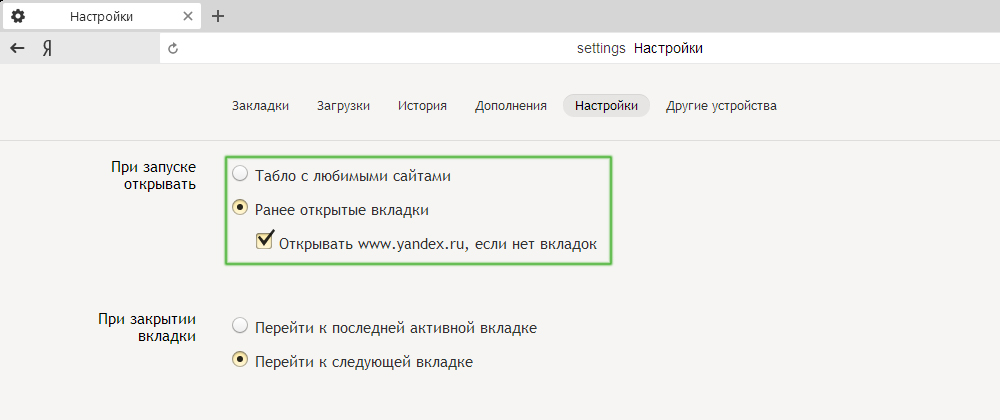
V tomto případě je variabilita menší
Safari
Změna počáteční stránky v tomto prohlížeči není obtížnější než v jiných:
- Otevřete web, který chcete vidět, když spustíte ve výchozím nastavení.
- Klikněte na „Nabídka“ Safari.
- V nabídce Drop -Down klikněte na „Nastavení“, poté - „Obecné“.
- Chcete -li nainstalovat otevřený zdroj jako spuštění, klikněte na „Nainstalovat aktuální stránku“.
- Pokud si chcete vytvořit jiný zdroj domů, napište nebo zkopírujte jeho adresu do okna.
- Uložte nastavení a zkontrolujte, zda fungují.
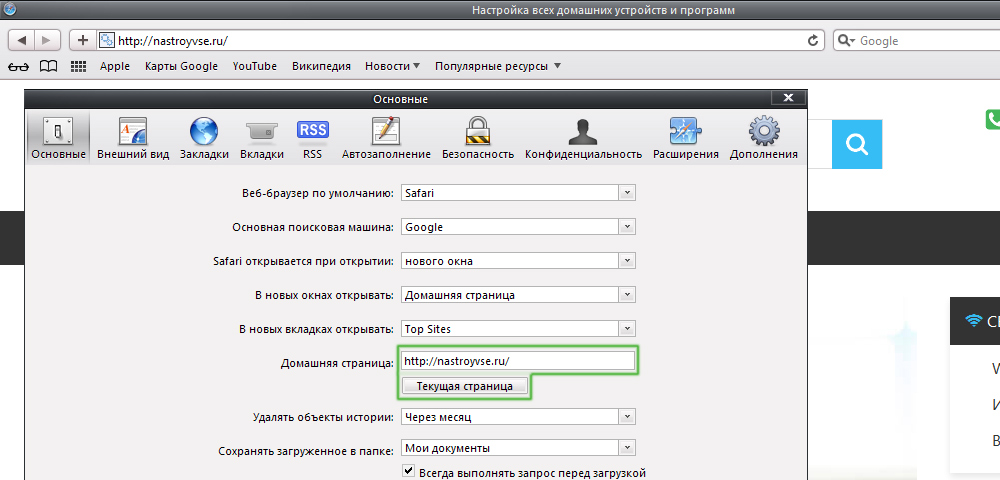
Prohlížeč „Apple“ má podobnou funkčnost
Mozilla Firefox
Postup pro instalaci počáteční stránky prostřednictvím prohlížeče na počítači:
- Otevřete web, který by měl být počáteční.
- Klikněte na „Nabídka“ - „Nastavení“.
- V části „Základní“ najděte položku „při spuštění Firefox“ - „Zobrazit domovskou stránku“.
- Klikněte na „Použijte aktuální stránku“ nebo vložte odkaz na požadovaný web ve zvláštním poli, pokud jste neotevřeli zdroj.
- Můžete také kliknout na „Použijte záložku“ - objeví se okno, ve kterém lze uvést jeden z požadovaných zdrojů.
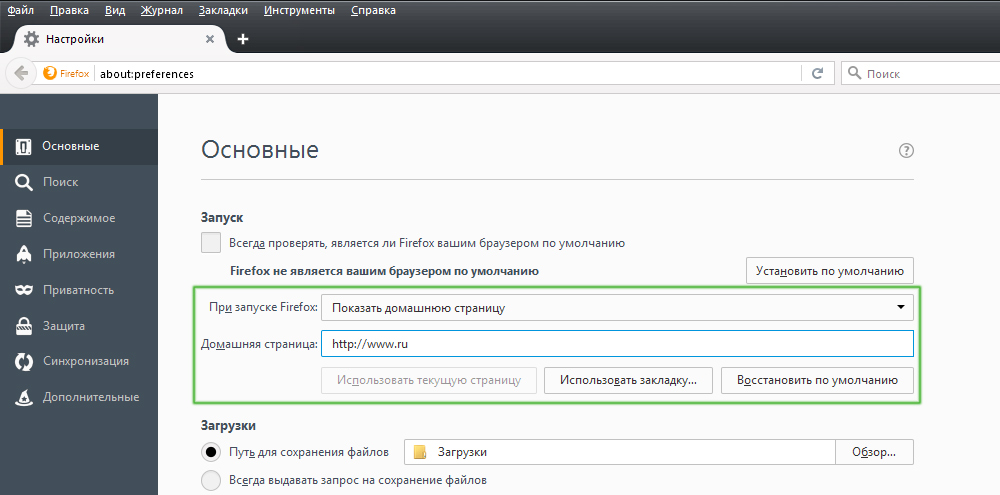
Konfigurace nezpůsobí potíže od uživatele
Instalace na telefonu:
- Ve výchozím nastavení na mobilních zařízeních je úlohou startu karta s panelem nejpopulárnějších zdrojů. Chcete -li otevřít startu, klikněte na „nabídku“, po kterém „záložky“ - „domovská stránka“.
- Upevněte na tom web. Chcete -li to provést, klikněte a podržte jej. V nabídce, která se otevírá, vyberte „Opravit web“ - nyní se bude neustále zobrazovat na hlavní stránce.
- Chcete -li přidat novou záložku na panel, klikněte a podržte jednu z zbytečných - bude zde nabídka, ve které si můžete vybrat „Změnit“, poté nastavit novou adresu (zadejte ji nebo vyberte z záložek).
- Zavřete prohlížeč. Nyní, pokud přepnete na jiný program, bude aktivní v pozadí. Chcete -li zobrazit panel opravený během dalšího spuštění, klikněte na „Nabídka“ - „Jděte ven“.
internet Explorer
Postup pro instalaci počáteční stránky:
- Spusťte zdroj, který by se měl stát zahájením nebo vložením jeho adresy do vyhledávací linky.
- Klikněte na „Službu“ - „Vlastnosti pozorovatele“ (ikona ve formě zařízení v pravém horním rohu).
- Kliknutím na „aktuální“ provedete kartu Start Start.
- Aby průzkumník otevřel několik webů při spuštění, zadejte na ně odkazy v odpovídajícím okně (musíte se ujistit, že každý je zaznamenán na samostatném řádku).
- Chcete -li otevřít jednoduchou kartu Průzkumníka při spuštění, vyberte „Prázdný“.
Na mobilních zařízeních je panel záložek, kde můžete přidat požadované stránky.
Co dělat, pokud nemůžete nainstalovat počáteční stránku
Někteří uživatelé mají dotaz o tom, jak změnit počáteční stránku v Google Chrome nebo v jiném prohlížeči, pokud obvyklé ladění nepomůže - nic se nestane nebo se na jeho místo vracejí na své místo (po restartování prohlížeče nebo počítač).
Důvodem jsou nejčastěji služby jako WebAlta nebo Amigo, které padají na počítač jako virus. PC může být také infikován škodlivým kódem nebo byl nainstalován program, který násilně změní domovskou stránku.
Nejprve můžete zrušit verzi nebo nastavení prohlížeče. V tomto případě budou všechna hesla a záložky zachována, ale aplikace a rozšíření budou odstraněny.
Můžete také selektivně smazat přírůstky, které mohou být virové. Patří mezi ně Babylon - přeložený program, který ve výchozím nastavení mění otevření zdroje, jakož i jiná nastavení, po kterém jim neumožňuje upravit. Chcete -li odstranit Babylon v systému Windows, klikněte na „Ovládací panel“ - „Odstranění programů“. Najděte tuto aplikaci a klikněte na „Odstranit“. To samé proveďte s doplňky Babylon, jako je panel nástrojů, ochrana prohlížeče a další. Chcete -li odstranit aplikaci v Mac OS, najděte ji v „Aplikacích“. Umístěte do „koše“ a poté vyčistěte poslední.
Pokud to nepomohlo, stáhněte si program pro odstranění virů, například Adwcleaner a aktivujte jej. V některých případech je důvod, proč se karta nemění v systému.
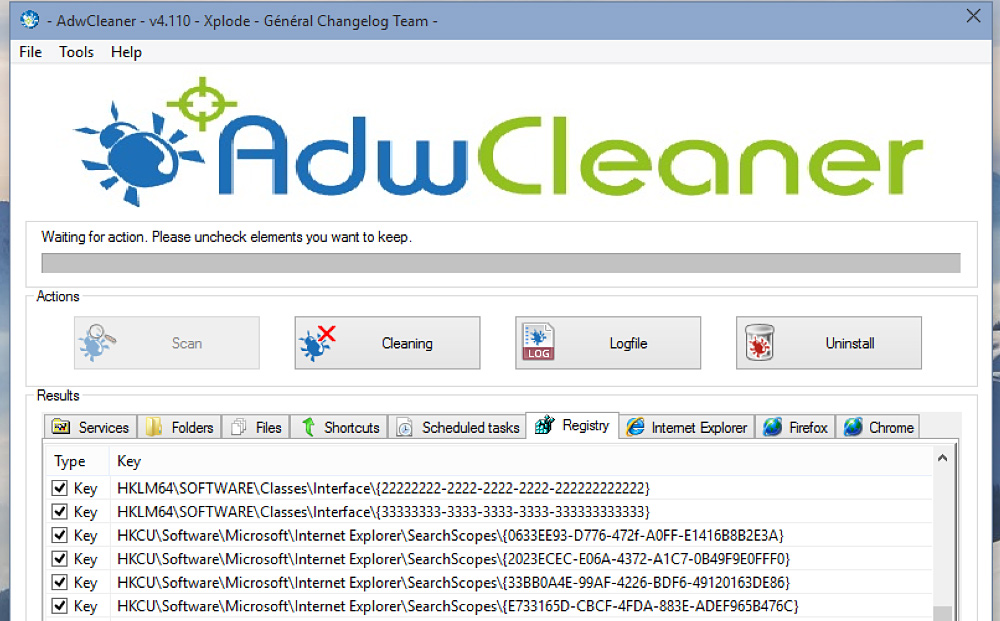
Někdy mohou pomoci pouze speciální úklidové nástroje
Metody, které pracují pouze na Windows s libovolným prohlížečem
Úpravy vlastností:
- Klikněte na list vyhledávače pomocí pravého tlačítka myši a vyberte „Vlastnosti“.
- Na kartě „Label“ najděte „Objekt“.
- Odstranit nabídky a adresu adresy, pokud jsou tam, a zbytek nechte.
- Udělejte to se všemi štítky prohlížeče v systému.
- S dalším použitím prohlížeče reagujte pečlivěji na oznámení během instalace a nenechte si ujít body, kde nabízejí nainstalovat vyhledávač nebo počáteční stránku - klikněte na „Ne“ klikněte na „Ne“.
Úpravy hostitelů
- Najít C: - Windows - System32 - Ovladače - ETS - Hostitelé.
- Otevřete jej ve formě textového dokumentu, klikněte na „Upravit“ a smazat celý obsah souboru.
- Odstraňte všechny staré štítky do prohlížeče a nainstalujte nový.
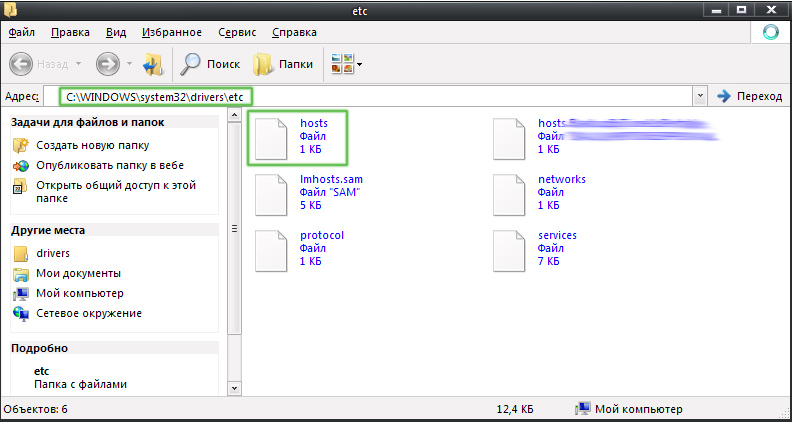
Zadaný soubor by měl být otevřen v textovém editoru pro změnu
Výsledek
Počáteční zdroj je potřebný pro pohodlnější začátek práce s prohlížečem. Různé vyhledávače nabízejí různá řešení.
Poznámka. Pokud použijete účet někoho jiného, s největší pravděpodobností se nebudete moci zbavit posedlé karty. Tento postup vyžaduje úplná práva ke zpracování počítače, které studenti nebo zaměstnanci společností obvykle nemají.

